私が忘れるので備忘録である。
自分のためなので一部、邪道な方法もあるかもしれないが、そこは了承して欲しい。
当方は随分昔のInDesign CS2を使っているため、これ以外のバージョンだと通じない操作があるかもしれない。まぁ、参考程度に。
基本のレイアウト作成について
私はこちらの内容を参考にさせて頂いている。とても分かりやすい。
Pixiv 【InDesign】15分で初心者脱出!初級同人小説本
こちらで基本的な同人誌用のレイアウトは組みあがる。
特定のページのみレイアウトを変更したい
「Shift」+「Ctrl」を押した状態で、テキストボックスなどの部品に触れると幸せになれる。
例えば、フッタータイトルやページ数など、すべてのページに配置するものはマスターページに適用するのが常である。すると通常だとそれらの部品は通常のページ編集画面ではロックされており、移動などの操作は行えない。
マスターページを複数作成して、それを適用すれば良いという考えもあるが、たった一ページのために……と思わなくもないだろう。そういう時に使うと良い。
私は大体、数十ページの同人誌作成において、前書き後書き奥付辺りで横着して使っている。ヘッダタイトルを消してみたり、ページ数をわざとページの端っこにおいて見えにくくするなど、という感じである。
先にかいた通り、マスターページという便利なものがあるので、数ページにおいて同じようなレイアウトを構成する場合はそちらを使った方が得策である。
例外手法だと思った方が良い。
配置した画像の画質が悪い
(元画像の画質が悪くなければ)画質が悪く見えるのはそういうもので、印刷すると綺麗に印刷されるはずである。おそらくわざと画質を落とすことで速度優先にしている部分があるのだろう。
それでも気になる人は画像を選択、右クリック-表示画質-高品質表示にすればよい。
配置した画像のサイズを変更したい
画像をクリックして、普通に拡縮できるかと思うが、これが出来ない。
だが、フレーム内の画像に構わずまずはフレームのみ、適当な大きさに変更する。その後にオブジェクトサイズの調整でそれらしいのを選択すると、変更される。
画像を小さくするためにフレームを小さくした人は「内容をフレームに合わせる」、画像を大きくするためにフレームを大きくした人は「フレームを内容に合わせる」で想定した動作になるのではないだろうか。
縦横の比を崩さないよう拡縮したい場合は「Shift」ボタンを押すのを忘れずに
まぁ、色々と試してみて欲しい。
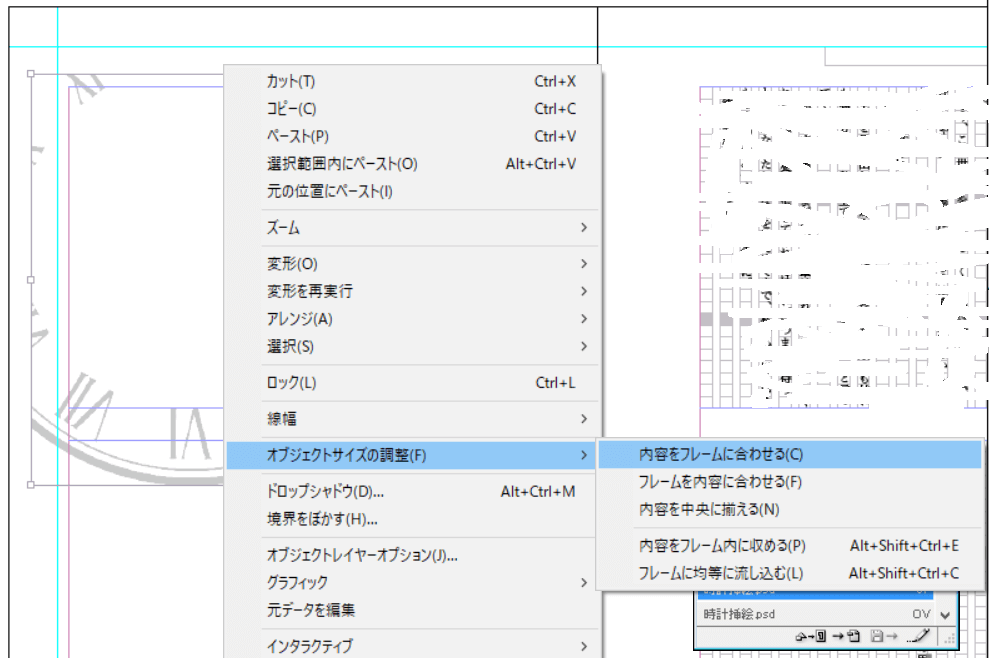
テキストフレームに文字を流し込むが、うまくいかない
マスターページにフレームグリッドを配置していないだろうか?
常時ならば
と、なるが、マスターページにフレームグリッドがあるとうまくいかない。
一度、マスターページからフレームグリッドをはずしてテキスト配置した後に戻す。もしくは、マスターページの複製を作ってそちらのフレームグリッドを外し、テキスト配置した後に元のマスターページに適用しなおせばよい。
(地味に私は嵌った)
インデザインの見開き設定で、隠しノンブルをつけたい

むちゃくちゃ嵌った
これ検索かけてもなかなか出てこないが、実は簡単に出来る。分かればなんてことないのだが……。
見開き設定でノド側に隠しノンブルを配置すると、何故か次ページにもそのノンブルが出力されてしまう不都合が生じるが、これの解決方法である。
解決方法としては、隠しノンブルを配置するページを(見開き設定の一部を)単ページにすることである。
まとめ:要望があれば、気まぐれに追加する
私は切実にテンプレートが欲しいなと思っているけど、私自身まだベストなレイアウトが見つかってない。
て、いうか〇年ぶりに本作るか~と久々に触れた程度だったもんなので、そもそも数をこなしていない。
Wordに比べると気持ち良いぐらいかっちりしたレイアウトになるし、ルビは気軽にふれるし、画像の配置もできるし、OpenTypeフォントも普通に使える。慣れるとWordになんて戻れない。
興味ある方は是非、この機会に触れてみて欲しい。
おまけ:Photoshop CS2がWindows10で起動しない
表紙データはPhotoshopで作っているので地味に困ったので。
起動するには起動するものの、いざ操作しようとしたり、放置していたりすると強制終了をくらうという現象である。
この設定を行わないと、20回に1回まともに起動するかしないかだった。検索をかける色々な方法があったが、つい最近パソコンを購入した私は以下の方法となった。
私の場合はこれで百発百中で起動するようになった。以下、詳細である。
①デスクトップを右クリックし、「ディスプレイ設定」を開く
②開いた画面の先にある「拡大縮小とレイアウト」の数値を150%未満にする。私は150%(推奨)から「125%」に変更した。
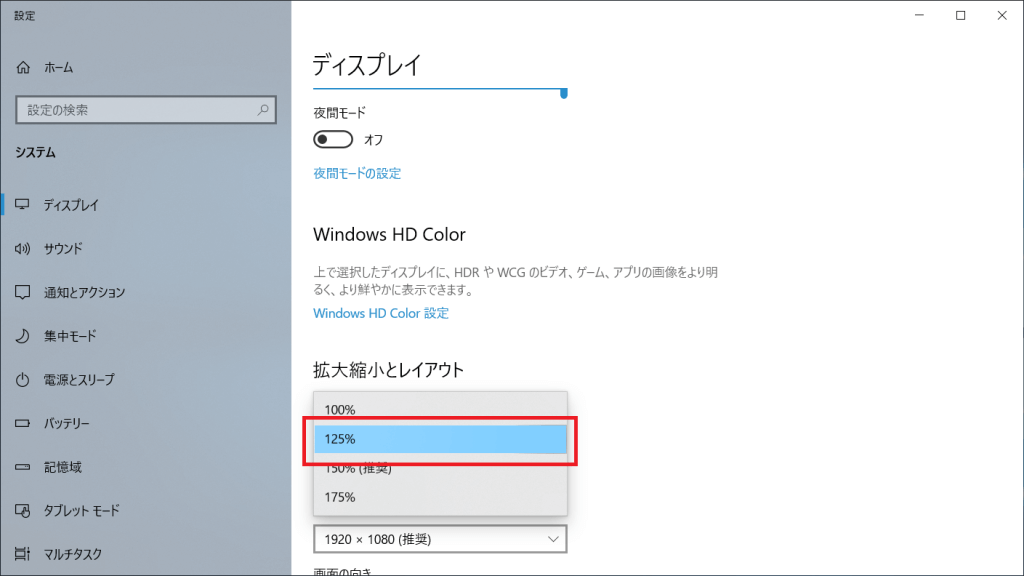
③「Shift」ボタンを押した状態で、photoshopを起動する。私はよく忘れるのでショートカットに記載している。
これでも若干、怪しい動作はするが何とか使える。
そろそろおとなしくサブスクリプション利用を視野に入れるべきなのかもしれない。
これで起動しない場合は別の要因である。がんばれ(他人事)


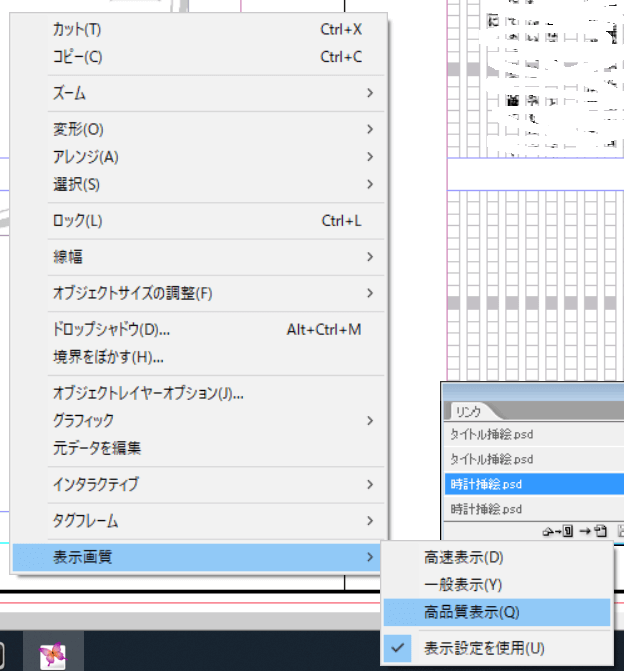

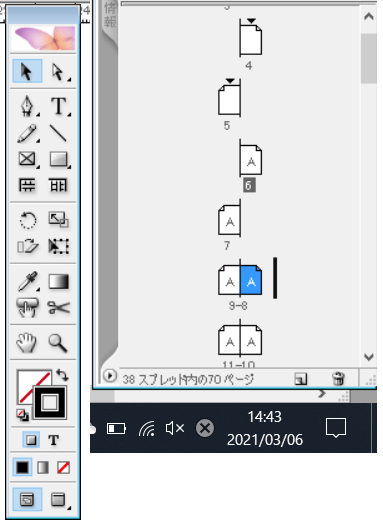
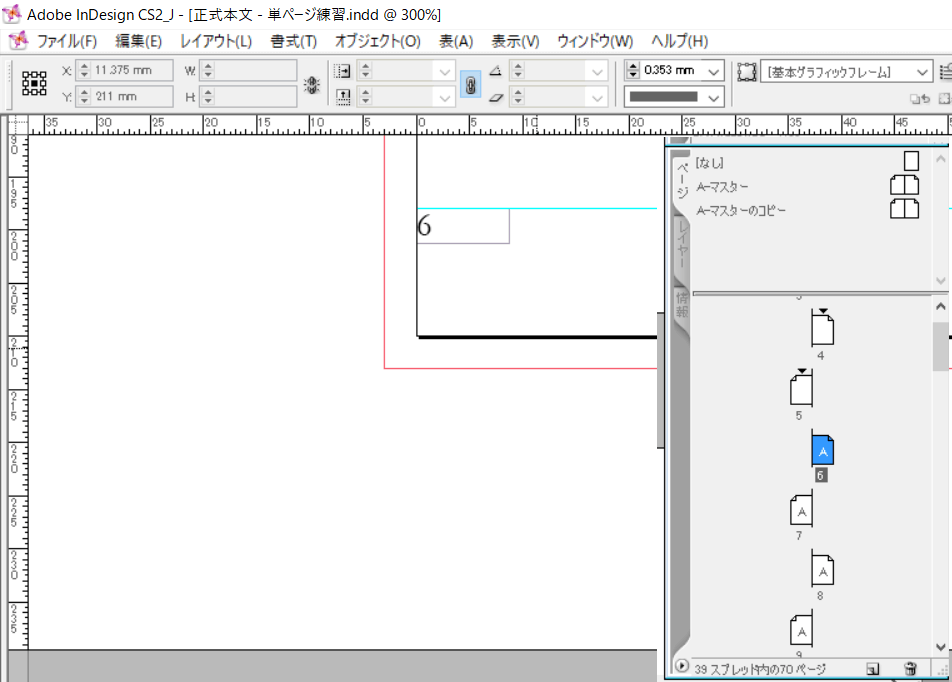
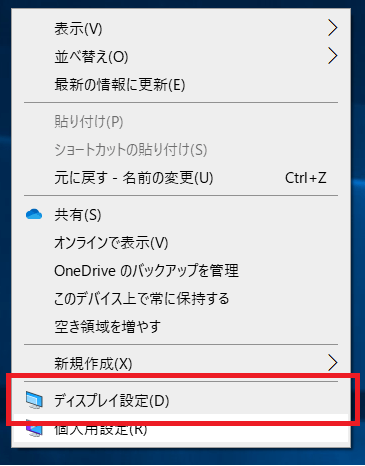
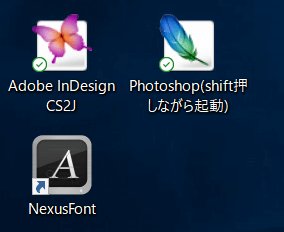


コメント